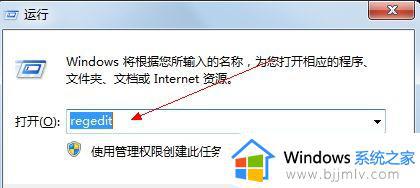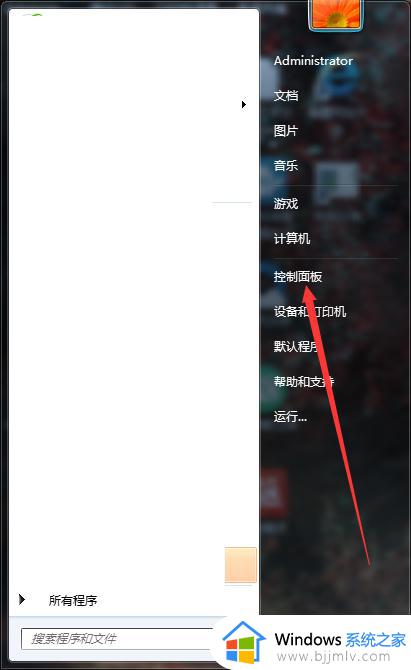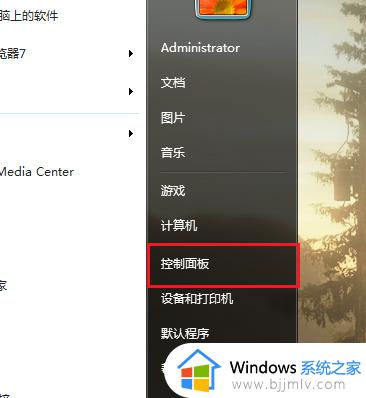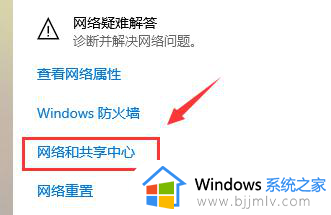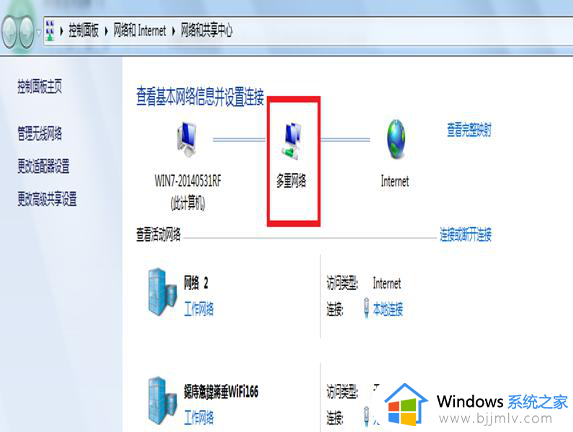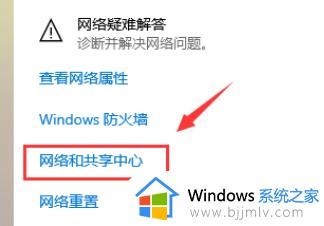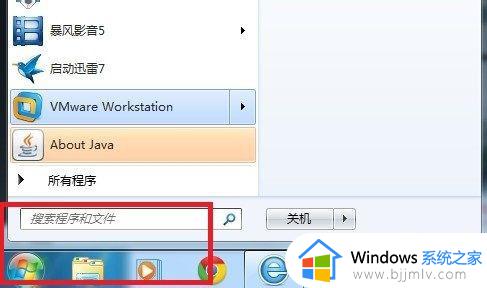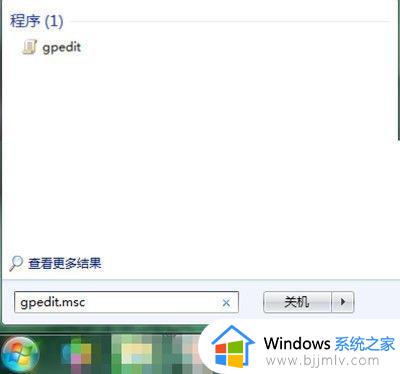win7系统怎么解除网络限速 win7关闭网速限制怎么操作
更新时间:2023-12-31 20:02:47作者:jkai
在数字化时代,网络速度成为了我们生活中不可或缺的一部分。然而,有些小伙伴在win7操作系统时发现网速被限制,这无疑给我们的日常生活带来了一定的困扰。对此我们小伙伴就想要知道win7系统怎么解除网络限速,下面小编就教大家win7关闭网速限制怎么操作,快来一起看看吧。
具体方法:
1、同时按下win+人快捷键打开运行菜单,在运行中输入gpedit.msc,点击确定,以便打开本地策略组编辑器。
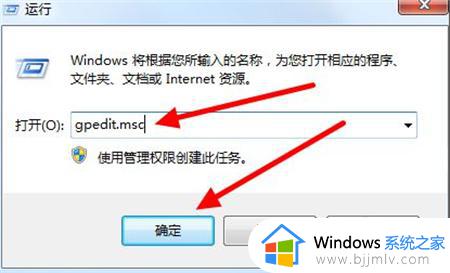
2、打开本地策略组编辑器后,双击右侧菜单中的计算机配置-管理模块-网络-QoS数据包计划程序。
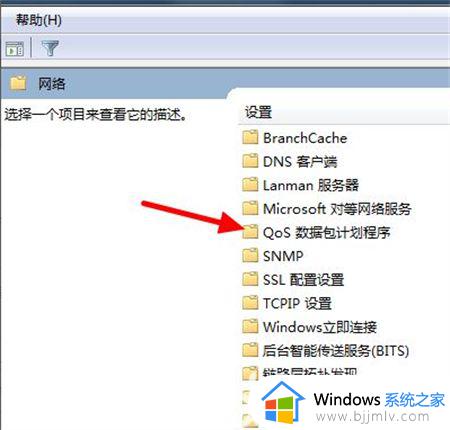
3、紧接着,双击限制可保留带宽。
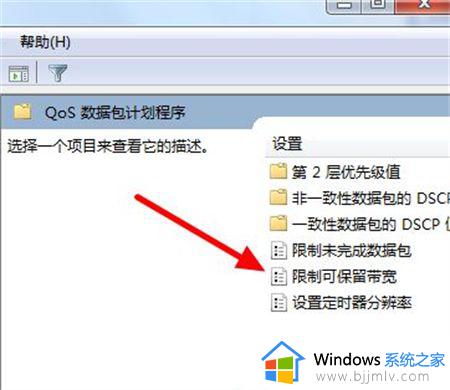
4、弹出限制可保留带宽的界面后,将下图红色箭头所指的已启动点击选取。
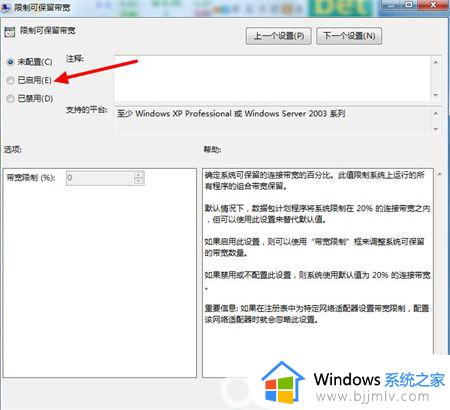
5、这时会发现下面带宽限制为20%,这是系统默认的。
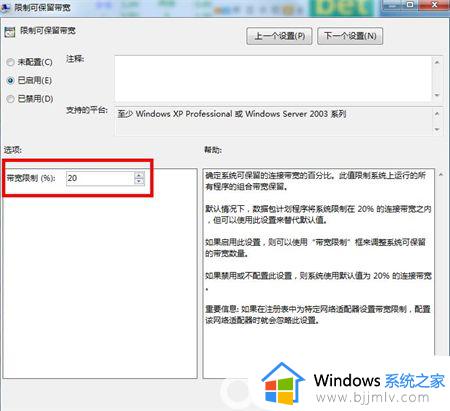
6、手动将20修改成0,最后点击确定。网速限制就解除了。
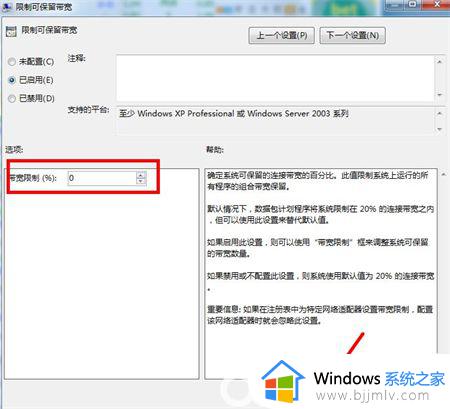
以上全部内容就是小编带给大家的win7关闭网速限制操作方法详细内容分享啦,小伙伴们如果你们有需要的话可以参考上述的内容进行操作,希望本文可以帮助到大家。